Pridanie e-mailovej schránky do poštového klienta Thunderbird môže byť odlišné podľa toho, či ste si len teraz prvý krát stiahli aplikáciu Thunderbird, alebo ju už využívate dlhšie a máte k nej pripojené už nejaké schránky.
Stiahnutie aplikácie Mozilla Thunderbird
Aplikáciu Thunderbird si stiahnete na odkaze: https://www.thunderbird.net/sk/
Prvé spustenie aplikácie
Po nainštalovaní a prvom spustení aplikácie sa Vám hneď zobrazí možnosť pridania e-mailovej schránky.
- Vyplňte Vaše meno, E-mailovú schránku a heslo ku e-mailovej schránke
- Zakliknite možnosť Zapamätať si heslo
- Kliknite na Nastaviť manuálne
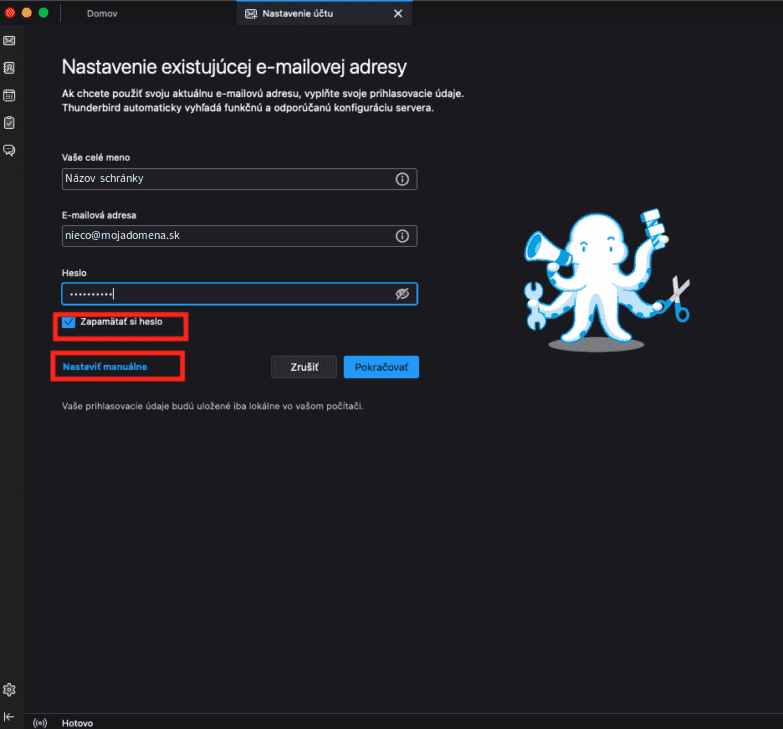
Nastavenie servera
Ak si želáte synchronizovať správy medzi serverom a ostatnými zariadenia zvoľte si prosím protokol IMAP. Ak si želáte, aby sa správy automaticky po stiahnutí zmazali zo servera použite prosím protokol POP3. V návode si ukážeme údaje pre protokol IMAP
Server prichádzajúcej pošty
- Pri serveri prichádzajúcej pošty zadajte do pola Server imap.m1.websupport.sk – správny údaj pre Vašu mailovú schránku môžete nájsť po prihlásení sa do Vášho účtu na https://admin.websupport.sk -> Horné menu Služby -> Daná doména -> V ľavom menu E-maily -> Prihlasovacie údaje
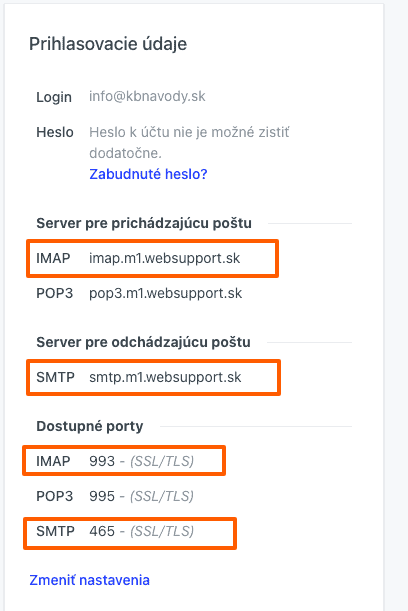
- Port zadajte 993
- Ak sa automaticky nevyplnilo používateľské meno zadajte tam prosím e-mailovú schránku, ktorú si želáte pripojiť.
Server odchádzajúcej pošty
- Pri serveri odchádzajúcej pošty zadajte do pola Server smtp.m1.websupport.sk – správny údaj môžete nájsť rovnakým postupom ako pri serveri prichádzajúcej pošte.
- Port zadajte 465
Po vyplnení potrebných údajov kliknite na Znova otestovať nastavenia – vyššie by sa Vám mal zobraziť zelený pásik s informáciou, že overenie bolo úspešné a následne už len stačí kliknúť na tlačidlo Hotovo.
Príklad korektne vyplnených nastavení serverov môžete nájsť na tomto screesnshote:
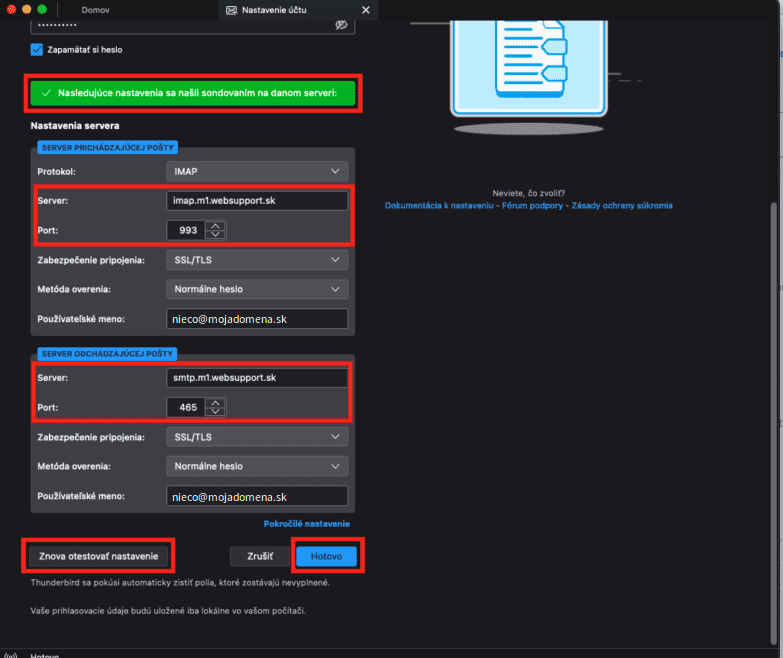
Pridanie ďalšej emailovej schránky
Ak ste už aplikáciu využívali pre iné e-mailové schránky a máte záujem si pripojiť ďalšiu schránku kliknite v aplikácií Thunderbird v ľavom dolnom rohu na ikonku ozubeného kolečka(ikona môže byť skrytá a najprv môže byť nutné kliknúť na šípku v ľavom dolnom rohu) -> Nastavenia účtov -> Akcie s účtami -> Pridať poštový účet.
Postup pre pridanie schránky je následne rovnaký ako pri prvom spustení aplikácie.
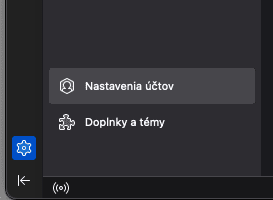
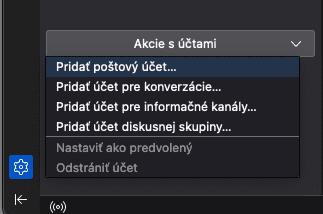
Centrum účtov Thunderbird (Account Hub)
Novo prepracované centrum účtov uľahčuje pridávanie účtov. Pripojte všetky svoje e-maily, adresáre a kalendáre v niekoľkých jednoduchých krokoch.
Ak Centrum účtov nie je momentálne aktivované pre váš prvý účet (zobrazí sa, keď pridáte druhý účet). Nie je tiež štandardne aktivované pre váš adresár.
Štandardné nastavenia môžete zmeniť v ponuke aplikácie Thunderbird ☰ > Nastavenia > Všeobecné > vyhľadajte Centrum účtov.